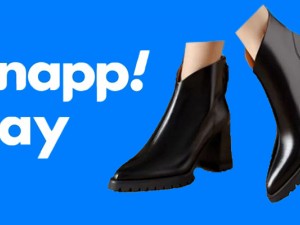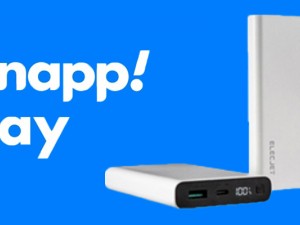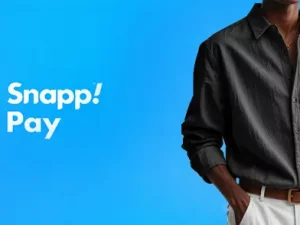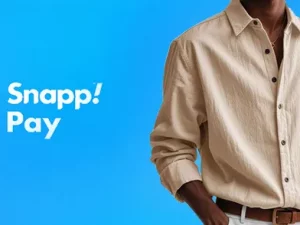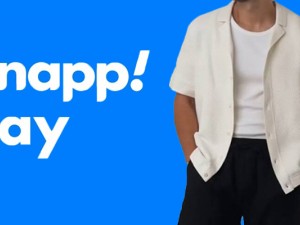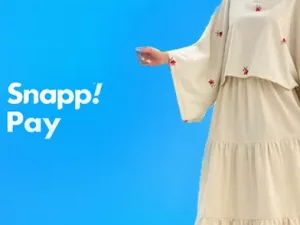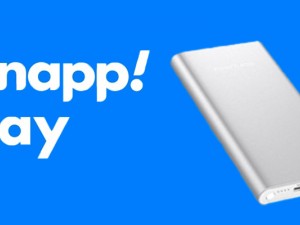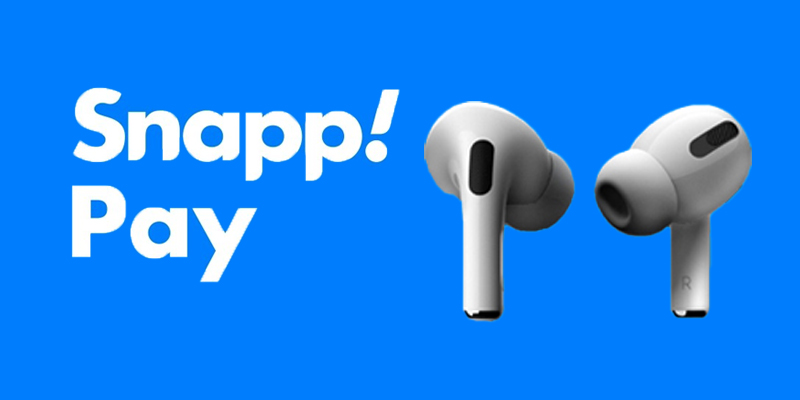
نحوه اتصال ایرپاد به آیفون، آیپد و مک
اتصال ایرپاد به آیفون
برای وصل کردن ایرپاد به آیفون، ابتدا مطمئن شوید که بلوتوث گوشی روشن است. سپس کیس ایرپاد را در نزدیکی آیفون باز کنید. بهصورت خودکار یک پنجره روی صفحه ظاهر میشود که از شما میخواهد ایرپاد را جفت کنید. کافی است روی گزینه Connect ضربه بزنید تا اتصال برقرار شود. در صورتی که این پنجره ظاهر نشد، میتوانید از طریق بخش Settings > Bluetooth ایرپاد را بهصورت دستی انتخاب کنید.
اتصال ایرپاد به آیپد
روند اتصال ایرپاد به آیپد مشابه آیفون است. کافی است کیس ایرپاد را باز کرده و در نزدیکی آیپد نگه دارید. اگر پنجره اتصال ظاهر نشد، به بخش Settings > Bluetooth بروید و ایرپاد را از لیست دستگاههای موجود انتخاب کنید. پس از اولین اتصال، ایرپاد بهطور خودکار در دفعات بعدی به آیپد متصل خواهد شد.
اتصال ایرپاد به مک
برای استفاده از ایرپاد روی مک، ابتدا به منوی اپل رفته و وارد بخش System Settings یا System Preferences شوید. سپس به قسمت Bluetooth بروید و مطمئن شوید بلوتوث روشن است. کیس ایرپاد را باز کرده و دکمه پشت کیس را نگه دارید تا چراغ سفید چشمک بزند. حالا نام ایرپاد در لیست دستگاههای بلوتوث ظاهر میشود و میتوانید روی گزینه Connect کلیک کنید.
نکات تکمیلی در هنگام اتصال ایرپاد
اگر هنگام اتصال با مشکل مواجه شدید، ابتدا ایرپاد و دستگاه خود را ریستارت کنید. همچنین میتوانید ایرپاد را ریست کنید تا مانند روز اول آماده اتصال شود. در صورتی که ایرپاد به چند دستگاه متصل است، ممکن است لازم باشد ابتدا آن را از یک دستگاه جدا کنید تا بدون مشکل به دستگاه جدید وصل شود.

 سبد خرید شما خالی است
سبد خرید شما خالی است